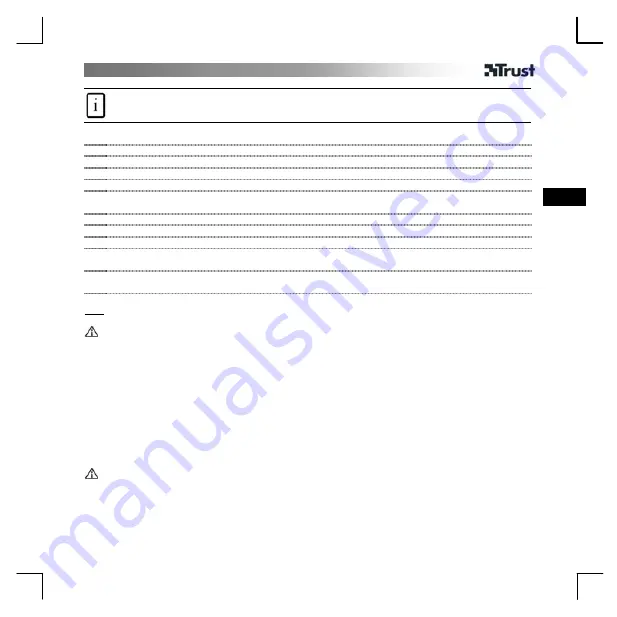
MANUAL DEL USUARIO
1
ES
Información del producto
A: Botón para instantáneas
B: Sujeción multiusos
C: Anillo de lente ajustable
D: Indicador LED de estado
E: Cable USB
Instalación
1 (1) Encienda el ordenador. (2) Inserte el CD en la unidad de CD-ROM.
2 Instale el controlador; siga las instrucciones que aparezcan en la pantalla.
3 Coloque la cámara, conecte el USB.
4 Espere hasta que Windows complete la instalación automáticamente.
Uso de la cámara web
5 Abra AmCap.
6 Active Vista previa.
7 Ajuste el enfoque mediante el anillo de la lente hasta que la imagen sea clara.
Instantánea
8 Presione el botón de instantánea cuando la cámara esté en uso con la aplicación de software.
Haga clic en "Archivo" (File) y seleccione "Guardar como" (Save As) para guardar la foto.
Nota
Software
•
Use un servicio de mensajería, como Live Messenger, para videoconferencias. Para obtener información
sobre Live Messenger, consulte www.msn.com.
•
AmCap es una aplicación de vídeo integrada. No obstante, también se puede usar la cámara con otro
programa de vídeo.
•
Lea el manual del CD para conocer de forma detallada las opciones de la cámara y el uso de AmCap
(disponible sólo en inglés).
•
La configuración de vídeo de AmCap (como el control de imagen, el zoom, el seguimiento de caras, efectos
especiales, etc.) también se encuentra disponible en otros programas de vídeo.
•
Haga clic en "Instalar software” (Install software) en el menú de instalación de Trust del CD-ROM para
instalar el software adicional. Este software puede estar disponible sólo en inglés. Puede usarlo para
organizar y hacer fotos y vídeos. Use la Ayuda si necesita asistencia.
Uso general
•
Asegúrese de que hay suficiente luz al usar la cámara.
•
Utilice un cepillo suave para limpiar la lente si ésta acumula polvo.
•
La instantánea sólo funciona cuando la cámara está en uso.
•
La cámara no puede utilizarse en más de una aplicación a la vez.
Summary of Contents for WB-3250P
Page 2: ...USER S MANUAL 1 A C D B E 2 1 2 ...
Page 3: ...USER S MANUAL 3 4 5 Webcam 15082 6 ...
Page 4: ...USER S MANUAL 7 8 ...


































